WindowsのIMEの日本語・英数字入力切替はキーを押すために切り替わるため、現在どちらの入力方法になっているかわかりにくいと思います。
入力してから「あ、日本語で入力されちゃってるから英数字入力に直そう」となることが多いです。
これを解消するため、無変換キーを押したら英数字入力に、変換キーを押したら日本語入力になるようにします。
Macと同様の切り替え方法です。
元の切り替え方法も引き続き使用できます。
Windows10以降ならできるようです。
手順
1. 画面右下のIMEを右クリックして「設定」を選択します。
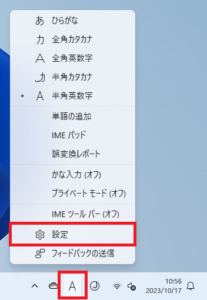
2. 「キーとタッチのカスタマイズ」を選択します。
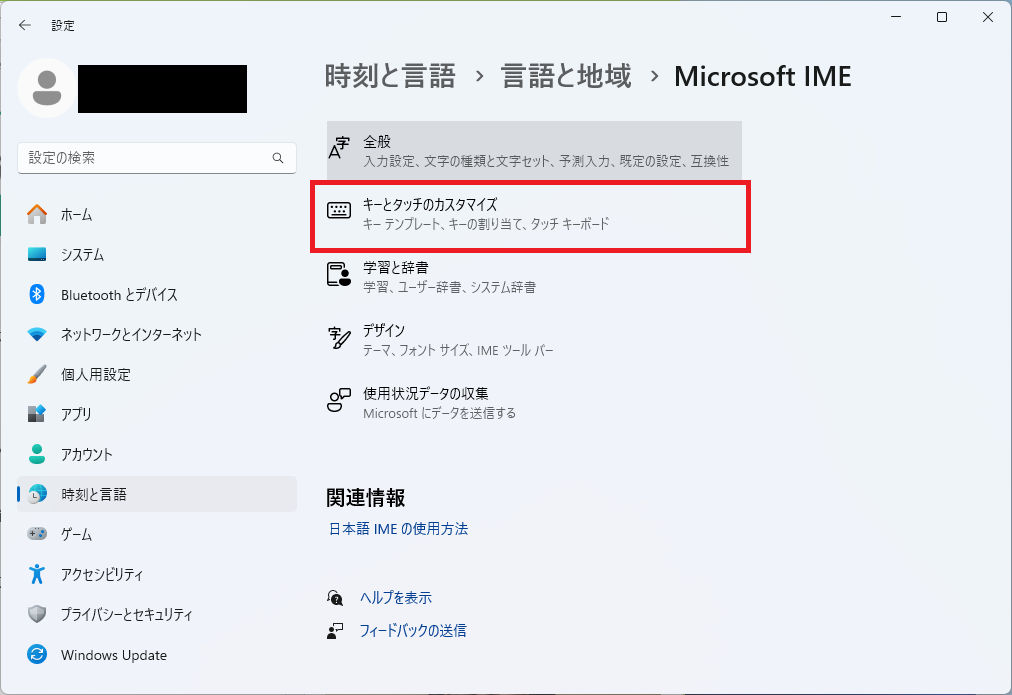
3. 「キーの割り当て」項目を以下のように設定します。
「各キー/キーの組み合わせに好みの機能を割り当てます」 : ON
「無変換キー」 : IME-オフ
「変換キー」 : IME-オン

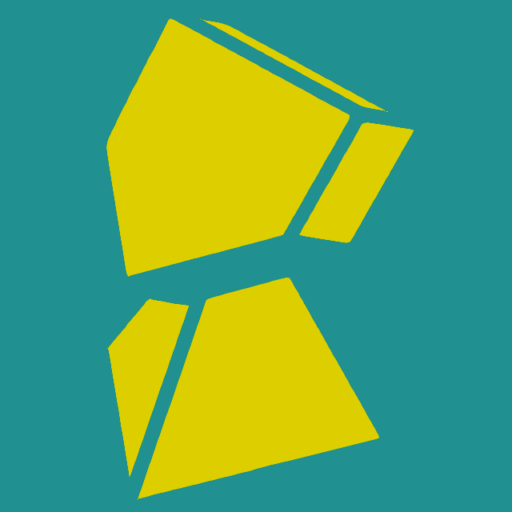

コメント